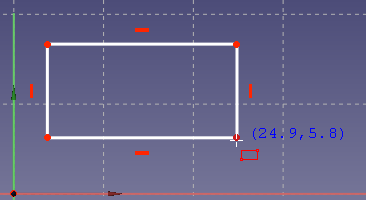Sketcher CreateRectangle/it
|
|
| Posizione nel menu |
|---|
| Schizzo → Geometrie Sketcher → Crea rettangolo |
| Ambiente |
| Sketcher |
| Avvio veloce |
| G R |
| Introdotto nella versione |
| - |
| Vedere anche |
| Sketcher Crea polilinea |
Descrizione
Lo strumento Sketcher Crea rettangolo crea un rettangolo. Lo strumento ha quattro modalità, con due di queste si possono anche creare parallelogrammi. Ha funzioni opzionali per la creazione di angoli arrotondati e di una copia sfalsata, disponibile dalla versione 1.0.
Utilizzo
Vedere anche: Aiuti per il disegno.
Pos-OVP = Positional On-View-Parameters, disponibile dalla versione 1.0.
Dim-OVP = Dimensional On-View-Parameters, disponibile dalla versione 1.0.
- Esistono diversi modi per richiamare lo strumento:
- Premere il pulsante
Crea rettangolo.
- Selezionare l'opzione Schizzo → Geometrie Sketcher →
Crea rettangolo dal menu.
- Fare clic con il pulsante destro del mouse nella Vista 3D e selezionare l'opzione
Crea rettangolo dal menu contestuale.
- Usare la scorciatoia da tastiera: G quindi R.
- Premere il pulsante
- Il cursore si trasforma in una croce con l'icona della modalità strumento corrente.
- La sezione Parametri rettangolo (disponibile dalla versione 1.0) è stata aggiunta nella parte superiore della finestra di Dialogo Sketcher.
- Facoltativamente, premere il tasto U o selezionare la casella di controllo Angoli arrotondati per applicare i raccordi al rettangolo. disponibile dalla versione 1.0
- Facoltativamente, premere il tasto J o seleziona la casella di controllo Cornice per creare una seconda forma sfalsata. disponibile dalla versione 1.0
- Facoltativamente, premere il tasto M o seleziona dall'elenco a discesa nella sezione dei parametri per modificare la modalità dello strumento:
Angolo, larghezza, altezza:
- Scegliere il primo angolo del rettangolo. Oppure con Pos-OVP: inserire le sue coordinate X e/o Y.
- Scegliere l'angolo opposto del rettangolo. Oppure con Dim-OVP: inserire la larghezza e/o l'altezza del rettangolo.
Centro, larghezza, altezza: disponibile dalla versione 1.0
- Scegliere il centro del rettangolo. Oppure con Pos-OVP: inserire le sue coordinate X e/o Y.
- Scegliere un angolo del rettangolo. Oppure con Dim-OVP: inserire la larghezza e/o l'altezza del rettangolo.
3 angoli: disponibile dalla versione 1.0
- Scegliere il primo angolo del rettangolo. Oppure con Pos-OVP: inserire le sue coordinate X e/o Y.
- Scegliere il punto finale del primo bordo del rettangolo. Oppure con Dim-OVP: inserire la lunghezza e/o l'angolo del primo bordo. L'angolo è relativo all'asse X dello schizzo.
- Scegliere il terzo angolo, opposto al primo, del rettangolo. Oppure con Dim-OVP: inserire la lunghezza e/o l'angolo del secondo bordo. L'angolo è relativo al primo bordo. Solo se questo angolo è 90° il risultato sarà un rettangolo.
Centro, 2 angoli: disponibile dalla versione 1.0
- Scegliere il centro del rettangolo. Oppure con Pos-OVP: inserire le sue coordinate X e/o Y.
- Scegliere il primo angolo del rettangolo. Oppure con Pos-OVP: inserire le sue coordinate X e/o Y.
- Scegliere il secondo angolo del rettangolo. Oppure con Dim-OVP: inserire la lunghezza e/o l'angolo del bordo tra il primo e il secondo angolo. L'angolo è relativo all'altro bordo collegato al primo angolo. Solo se questo angolo è 90° il risultato sarà un rettangolo.
- Se è selezionato Angoli arrotondati: selezionare un punto per definire il raggio del raccordo. Oppure con Dim-OVP: inserirlo.
- Se è selezionato Cornice: selezionare un punto per definire la distanza di offset. Oppure con Dim-OVP: inserirlo. Se l'offset è interno e maggiore del raggio, la forma dell'offset non avrà raccordi.
- La geometria viene creata e vengono aggiunti i vincoli basati su Pos-OVP e Dim-OVP applicabili.
- Se lo strumento viene eseguito in modalità continua:
- Facoltativamente, continuare a creare rettangoli.
- Per terminare, fare clic con il pulsante destro del mouse o premere Esc oppure avviare un altro strumento di creazione di geometrie o vincoli.
- General: Create sketch, Edit sketch, Attach sketch, Reorient sketch, Validate sketch, Merge sketches, Mirror sketch, Leave sketch, View sketch, View section, Toggle grid, Toggle snap, Configure rendering order, Stop operation
- Sketcher geometries: Point, Polyline, Line, Arc, Arc by 3 points, Arc of ellipse, Arc of hyperbola, Arc of parabola, Circle, Circle by 3 points, Ellipse, Ellipse by 3 points, Rectangle, Centered rectangle, Rounded rectangle, Triangle, Square, Pentagon, Hexagon, Heptagon, Octagon, Regular polygon, Slot, Arc slot, B-spline by control points, Periodic B-spline by control points, B-spline by knots, Periodic B-spline by knots, Toggle construction geometry
- Sketcher constraints:
- Dimensional constraints: Dimension, Horizontal distance, Vertical distance, Distance, Auto radius/diameter, Radius, Diameter, Angle, Lock
- Geometric constraints: Coincident (unified), Coincident, Point on object, Horizontal/vertical, Horizontal, Vertical, Parallel, Perpendicular, Tangent or collinear, Equal, Symmetric, Block
- Other constraints: Refraction (Snell's law)
- Constraint tools: Toggle driving/reference constraint, Activate/deactivate constraint
- Sketcher tools: Fillet, Chamfer, Trim, Split, Extend, External geometry, Carbon copy, Select origin, Select horizontal axis, Select vertical axis, Array transform, Polar transform, Scale transform, Offset geometry, Symmetry, Remove axes alignment, Delete all geometry, Delete all constraints
- Sketcher B-spline tools: Convert geometry to B-spline, Increase B-spline degree, Decrease B-spline degree, Increase knot multiplicity, Decrease knot multiplicity, Insert knot, Join curves
- Sketcher visual: Select unconstrained DoF, Select associated constraints, Select associated geometry, Select redundant constraints, Select conflicting constraints, Show/hide circular helper for arcs, Show/hide B-spline degree, Show/hide B-spline control polygon, Show/hide B-spline curvature comb, Show/hide B-spline knot multiplicity, Show/hide B-spline control point weight, Show/hide internal geometry, Switch virtual space
- Additional: Sketcher Dialog, Preferences, Sketcher scripting
- Getting started
- Installation: Download, Windows, Linux, Mac, Additional components, Docker, AppImage, Ubuntu Snap
- Basics: About FreeCAD, Interface, Mouse navigation, Selection methods, Object name, Preferences, Workbenches, Document structure, Properties, Help FreeCAD, Donate
- Help: Tutorials, Video tutorials
- Workbenches: Std Base, Assembly, BIM, CAM, Draft, FEM, Inspection, Material, Mesh, OpenSCAD, Part, PartDesign, Points, Reverse Engineering, Robot, Sketcher, Spreadsheet, Surface, TechDraw, Test Framework
- Hubs: User hub, Power users hub, Developer hub